
สารบัญ:
- ผู้เขียน John Day [email protected].
- Public 2024-01-30 13:06.
- แก้ไขล่าสุด 2025-01-23 15:12.

เหตุใดฉันจึงรู้สึกว่าจำเป็นต้องสร้างคำแนะนำอื่นสำหรับ DIYMall RFID-RC522 และ Nokia LCD5110 เพื่อบอกความจริงกับคุณว่าฉันกำลังทำงานกับ Proof of Concept เมื่อปีที่แล้วโดยใช้อุปกรณ์ทั้งสองนี้และ "ใส่ผิดที่" รหัส เนื่องจาก DIYMall RFID-RC522 ไม่มีหมุดที่มีป้ายกำกับเหมือนกับบอร์ด RFID-RC522 อื่น ๆ จึงเป็นการยากที่จะระบุว่าขาใดเป็นขาใด นอกจากนี้ ถ้าฉันลืมสิ่งที่ทำใน POC ไปได้เลย ตอนนี้ฉันสามารถค้นหามันได้ทางเว็บ
ขั้นตอนที่ 1: ข้อจำกัดความรับผิดชอบ

เป็นเพียงข้อจำกัดความรับผิดชอบอย่างรวดเร็วเพื่อระบุว่าเราไม่รับผิดชอบต่อสิ่งที่เกิดขึ้นอันเป็นผลมาจากการปฏิบัติตามคำแนะนำนี้ เป็นการดีที่สุดที่จะปฏิบัติตามคำแนะนำของผู้ผลิตและเอกสารความปลอดภัยเมื่อสร้างสิ่งใด ดังนั้นโปรดศึกษาเอกสารเหล่านั้นสำหรับชิ้นส่วนและเครื่องมือใดๆ ที่คุณใช้ในการสร้างของคุณเอง เราเพียงแค่ให้ข้อมูลเกี่ยวกับขั้นตอนที่เราเคยสร้างของเรา เราไม่ใช่มืออาชีพ ตามจริงแล้ว 2 ใน 3 ของบุคคลที่เข้าร่วมในงานสร้างนี้เป็นเด็ก
ขั้นตอนที่ 2: รวบรวมส่วนประกอบที่จำเป็น
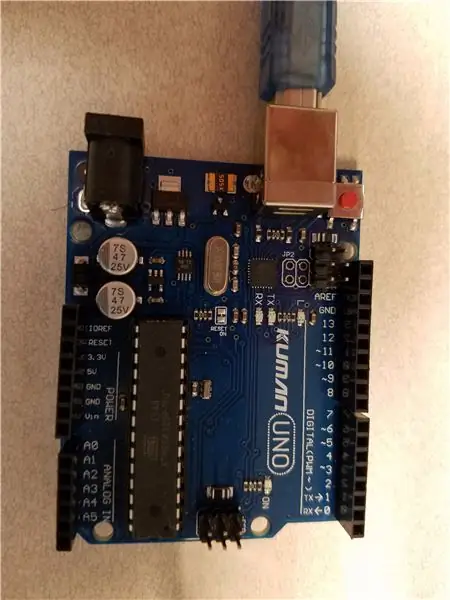


1) บอร์ด Arduino Uno
2) บอร์ด DIYMall RFID-RC522
3) บอร์ด Nokia LCD5110
4) จัมเปอร์
5) แท็ก RFID (พวงกุญแจ)
6) อุปกรณ์เสริม UNO Proto Shield หรือเพียงแค่บอร์ดขนมปังทั่วไป
ขั้นตอนที่ 3: เชื่อมต่อ RFID-RC522 กับ Uno
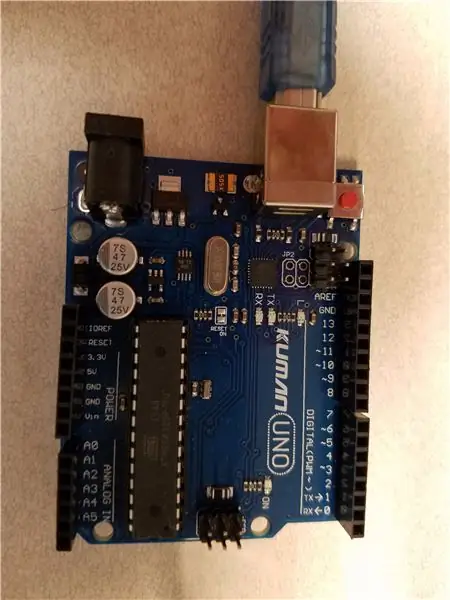


เพื่อทำให้ทุกอย่างง่ายขึ้น ฉันใช้ Proto Shield เพื่อสร้างความสัมพันธ์ทั้งหมดของฉัน คุณสามารถใช้เขียงหั่นขนมหรือเพียงแค่ต่อสายโดยตรง ข้อดีของ Proto Shield หรือเขียงหั่นขนมคือ หมุดของ RFID-RC522 สามารถเชื่อมต่อเข้ากับ Proto Shield หรือเขียงหั่นขนมได้โดยตรง จึงมี "ขาตั้ง" เพื่อยึด RFID-RC522
ฉันใช้ Proto Shield เพราะฉันเพิ่งมีอันหนึ่งห้อยอยู่รอบ ๆ ไม่ว่าในกรณีใดให้เชื่อมต่อ RFID-RC522 ดังต่อไปนี้:
- SDA / NSS เพื่อตรึง 10 บน Uno
- SCK เพื่อตรึง 13 บน Uno
- MOSI เพื่อตรึง 11 บน Uno
- MISO เพื่อตรึง 12 บน Uno
- GND เป็น GND บน Uno
- RST เพื่อตรึง 9 บน Uno
- VCC ถึง 3.3 บน Uno
ขั้นตอนที่ 4: เชื่อมต่อ Nokia LCD5110 กับ Uno

ตอนนี้ได้เวลาเชื่อมต่อ Nokia LCD5110 กับ Uno แล้ว คราวนี้ฉันเลือกที่จะใช้สายจัมเปอร์เพื่อเชื่อมต่อโดยตรงกับ Uno สำหรับพินหลัก และใช้เขียงหั่นขนมบน Proto Shield สำหรับการเชื่อมต่อแรงดันไฟฟ้า เหตุผลหลักสำหรับตัวเลือกนี้คือฉันต้องการให้ Nokia LCD5110 ยืนขึ้น ถ้าฉันเชื่อมต่อโดยตรงกับเขียงหั่นขนมบน Proto Shield หน้าจอก็คงจะนอนลงแทน
- VCC ถึง 3.3 บน Uno
- GND เป็น GND บน Uno
- CS/SCE เพื่อตรึง 3 บน Uno
- RST ถึง Pin 4 บน Uno
- DC / D / C ถึง Pin 5 บน Uno
- MOSI / DN(MOSI) เพื่อปักหมุด 6 บน Uno
- SCK / SCLK เพื่อตรึง 7 บน Uno
- LED ไปที่ GND บน Uno
ขั้นตอนที่ 5: เขียนรหัส

ฉันรวมโค้ดตัวอย่างจากไซต์ The Engineering Projects สำหรับ The Engineering Projects DIYMall RFID-RC522 และ Rinky Dink Electronics สำหรับ Nokia LCD5110 โดยมีการเปลี่ยนแปลงเล็กน้อยเพื่อสร้างความบันเทิงให้ตัวเอง
ตัวอย่างนี้จำลองการใช้แท็ก RFID เพื่อล็อคและปลดล็อกจุดเข้าใช้งานที่ปลอดภัย เมื่อตรวจพบแท็ก RFID ที่เหมาะสม ระบบจะปลดล็อก
เมื่อเริ่มต้นโปรแกรมเป็นครั้งแรก จะแสดงโลโก้ Arduino (เก็บไว้ในไฟล์กราฟิกแยกต่างหาก) บนหน้าจอ LCD5110 เพื่อให้ผู้ใช้รู้ว่ากำลังทำงานอยู่ หลังจาก 3 วินาที ระบบจะแสดงข้อความ "RFID Locked" ซึ่งระบุว่าจุดเข้าใช้งานถูกล็อค จากนั้นโปรแกรมจะวนรอบทุกวินาทีเพื่อตรวจหาแท็ก RFID หากตรวจพบแท็ก RFID โปรแกรมจะตรวจสอบหมายเลขเฉพาะของแท็ก RFID และกำหนดว่าควรปลดล็อกจุดเริ่มต้นหรือไม่ หากตรวจพบหมายเลขเฉพาะที่เหมาะสม ระบบจะแสดงหมายเลขเฉพาะบน LCD5110 และทำให้ระบบอยู่ในสถานะปลดล็อกเป็นเวลา 2 วินาที หากตรวจไม่พบหมายเลขเฉพาะที่เหมาะสม ระบบจะแสดงหมายเลขเฉพาะบน LCD5110 และทำให้ระบบอยู่ในสถานะล็อค
คุณสามารถเพิ่มเซอร์โวหรือรีเลย์ลงในโค้ดตัวอย่างนี้ได้อย่างง่ายดายเพื่อวัดการทำงานเมื่อตรวจพบหมายเลขเฉพาะที่เหมาะสม
ขั้นตอนที่ 6: ซอร์สโค้ดและกราฟิกโลโก้ Arduino
ขั้นตอนที่ 7: ระบบในการดำเนินการ
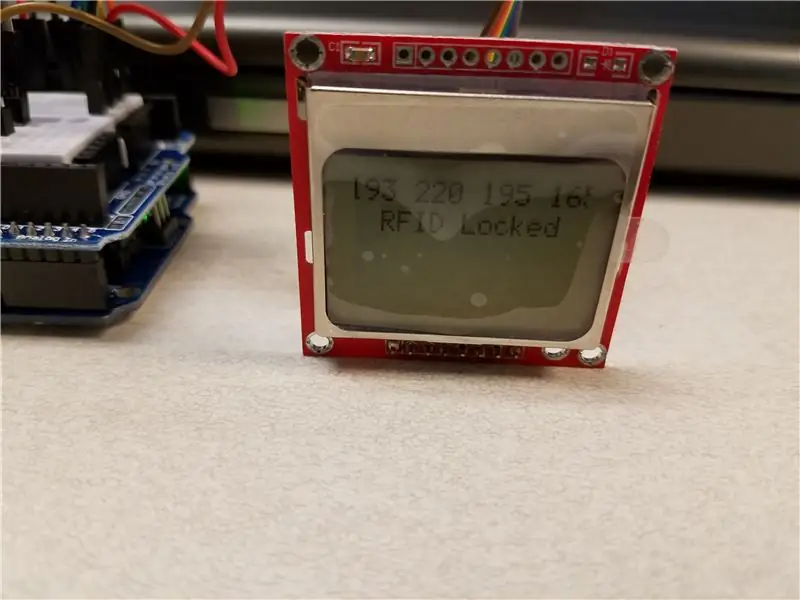


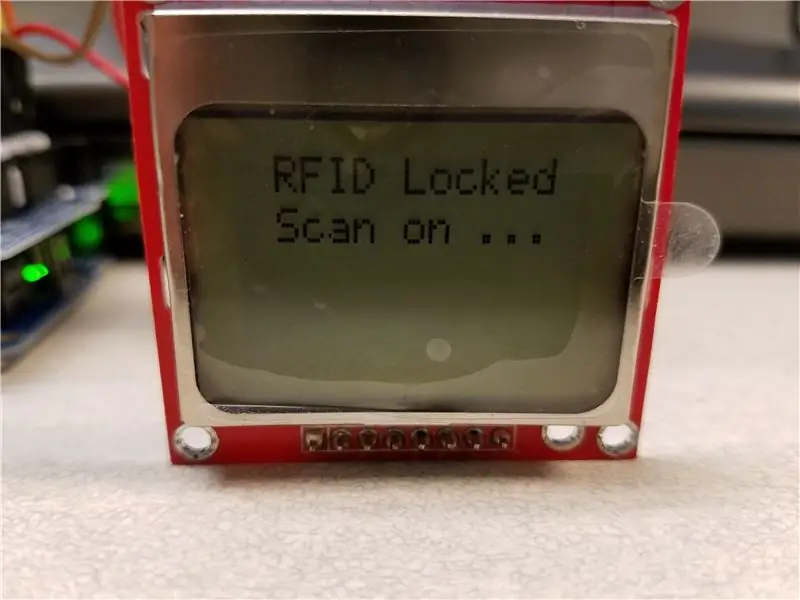
ขั้นตอนที่ 8:
ฉันหวังว่าบางคนนอกจากตัวฉันเองจะพบว่าคำแนะนำนี้มีประโยชน์
แนะนำ:
การเชื่อมต่อเซ็นเซอร์อุณหภูมิ DS18B20 กับ Arduino และ ESP8266: 8 ขั้นตอน

การเชื่อมต่อเซ็นเซอร์อุณหภูมิ DS18B20 กับ Arduino และ ESP8266: ว่าไงพวก! Akarsh จาก CETech วันนี้เราจะเพิ่ม Sensor ใหม่ให้กับคลังแสงของเราที่รู้จักกันในชื่อ DS18B20 Temperature Sensor เป็นเซ็นเซอร์อุณหภูมิคล้ายกับ DHT11 แต่มีชุดการใช้งานที่แตกต่างกัน เราจะเปรียบเทียบว่า
การเปรียบเทียบ LV-MaxSonar-EZ และ HC-SR04 Sonar Range Finders กับ Arduino: 20 ขั้นตอน (พร้อมรูปภาพ)

การเปรียบเทียบ LV-MaxSonar-EZ และ HC-SR04 Sonar Range Finders กับ Arduino: ฉันพบว่าหลายโครงการ (โดยเฉพาะหุ่นยนต์) ต้องการหรือได้รับประโยชน์จากการวัดระยะทางไปยังวัตถุในแบบเรียลไทม์ ตัวค้นหาช่วงโซนาร์มีราคาไม่แพงนักและสามารถเชื่อมต่อกับไมโครคอนโทรลเลอร์เช่น Arduino ได้อย่างง่ายดาย นี้ใน
การใช้โมดูลนาฬิกาเรียลไทม์ DS1307 และ DS3231 กับ Arduino: 3 ขั้นตอน

การใช้โมดูลนาฬิกาเรียลไทม์ DS1307 และ DS3231 กับ Arduino: เราได้รับคำขอเกี่ยวกับวิธีการใช้โมดูลนาฬิกาเรียลไทม์ DS1307 และ DS3231 กับ Arduino จากแหล่งต่างๆ อยู่เสมอ นี่เป็นบทแนะนำส่วนแรกในสองส่วนเกี่ยวกับวิธีการใช้งาน สำหรับบทช่วยสอน Arduino นี้ เรามีโมดูลนาฬิกาแบบเรียลไทม์สองโมดูลสำหรับเรา
วิธีใช้ MQTT กับ Raspberry Pi และ ESP8266: 8 ขั้นตอน (พร้อมรูปภาพ)

วิธีใช้ MQTT กับ Raspberry Pi และ ESP8266: ในคำแนะนำนี้ ฉันจะอธิบายว่าโปรโตคอล MQTT คืออะไรและใช้อย่างไรในการสื่อสารระหว่างอุปกรณ์ต่างๆ จากนั้นในการสาธิตเชิงปฏิบัติ ฉันจะแสดงวิธีตั้งค่าสองอย่างง่ายๆ ระบบไคลเอ็นต์ โดยที่โมดูล ESP8266 จะส่งข้อความ
การใช้ ESP8266 กับ Arduino และ Blynk: 4 ขั้นตอน

การใช้ ESP8266 กับ Arduino และ Blynk: เชื่อมต่อ Arduino Mega ของคุณกับแอป blynk โดยใช้ espp8266 shield
